realtek高清晰音频管理器是一款专业的声卡管理的软件工具,软件支持Windows7以上的系统平台,可以对音频声卡进行一些专业化的设置。非常方便快捷,软件界面简约,布局直观清晰。操作简单,容易上手,是一款十分实用的工具,我们在日常生活中也能用,对该软件感兴趣的小伙伴快来下载吧!
realtek高清晰音频管理器软件特点
支持Windows 7
realtek高清晰音频管理器支持windows 7,解决了windows 7前面板不能输出问题。
音质醇厚
相较于内置的SRS Audio Sanbox音频管理器,realtek高清晰音频管理器声音明显醇厚得多。
操作简单
realtek高清晰音频管理器作为一款高水平的音频管理器,操作界面上的设计却十分简单直观。

realtek高清晰音频管理器使用方法
REALTEK装好后,可在电脑桌面右下角打开管理界面。
如需启动均衡器,可点击管理界面右方的启动键启动。
有需要的用户可在管理界面的上方的“环境”中选择,选择后你听到的音乐就是通过模仿在该环境下生成的。
选择混频器标签,混频器的设置和电脑上的音频设置差不多,声音左右移动是均衡左右声道,上下移动是声音高低,点击喇叭是静音。
选择音频I/O标签,点击下拉菜单,可以选择你的声音输出选择是耳机还是音箱。
点“音频I/O”的小工具按钮,弹出接头设置选择。很多朋友经常会问,为什么耳机插到前面板没有声音输出,你们可以在这里找到原因。第一个选择就是禁用前面板检测,将这勾勾掉就行了。第二个是插入前面板就关闭后面板输出的选项,这个可以勾上去。我们一般是前面板插耳机,后面板插的是音箱。第三个当插入设备就弹出对话框,建议勾掉。如果你的耳机插孔不太好的话,这选项如果勾着系统就会一直弹出对话窗口。
选择麦克风标签,里面可以对麦克风进行减噪和回声消除。
选择3D音频演示,这里可以测试你的耳机和音箱是否正常。
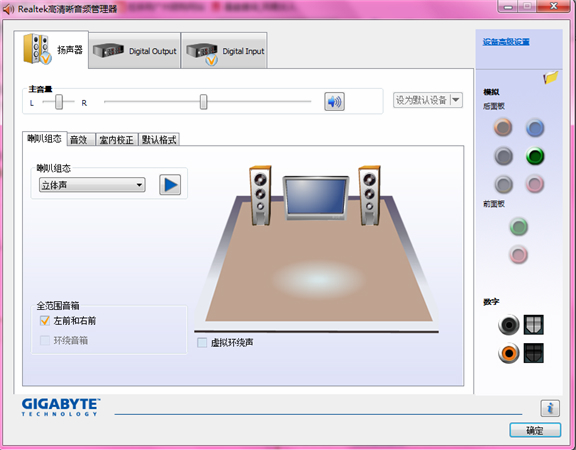
realtek高清晰音频管理器常见问题
realtek高清晰音频管理器怎么恢复默认?
第一步:设置--控制面板--Realtek高清晰音频配置
第二步:环境~重设,均衡器,点重置EQ设置(有点像橡皮檫那个图标)
注:其实,这个问题对于多数不熟悉realtek音频管理器相关操作的普通用户来说,最直接也是最有效的解决方法就是重新下载安装一遍,这样什么问题就都解决了。
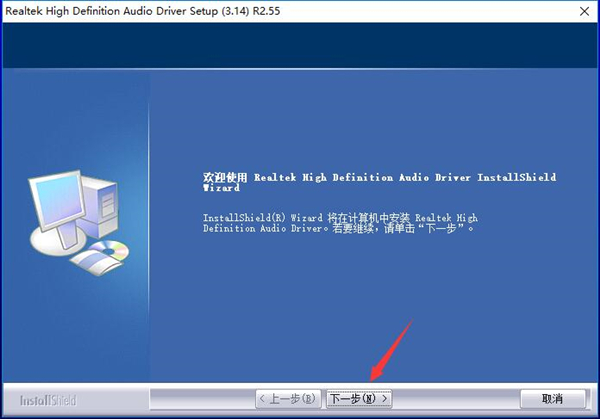
realtek高清晰音频管理器更新日志
1、优化了软件性能。
2、修复部分bug。



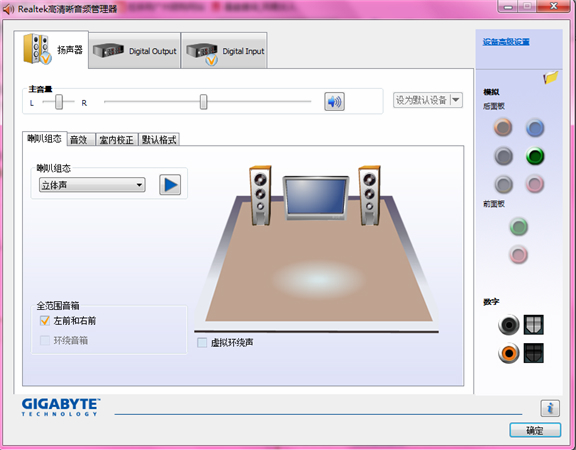
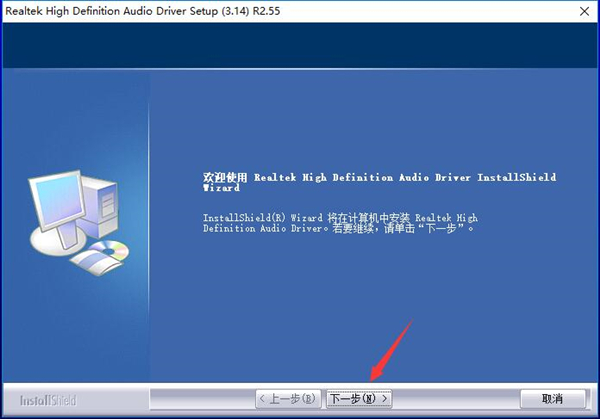









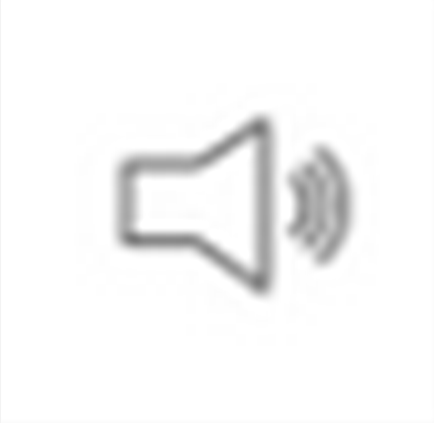





















玩家点评 (0人参与,0条评论)
热门评论
全部评论